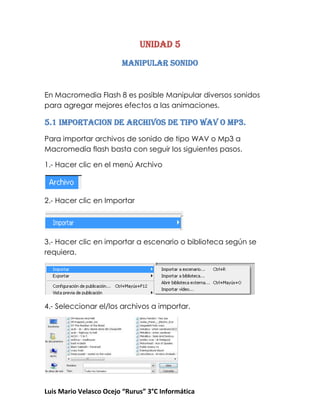
Importar y manipular sonido en Flash 8
- 1. UNIDAD 5 Manipular sonido En Macromedia Flash 8 es posible Manipular diversos sonidos para agregar mejores efectos a las animaciones. 5.1 Importacion de archivos de tipo Wav o mp3. Para importar archivos de sonido de tipo WAV o Mp3 a Macromedia flash basta con seguir los siguientes pasos. 1.- Hacer clic en el menú Archivo 2.- Hacer clic en Importar 3.- Hacer clic en importar a escenario o biblioteca según se requiera. 4.- Seleccionar el/los archivos a importar. Luis Mario Velasco Ocejo “Rurus” 3°C Informática
- 2. 5.2. Añadir sonido a objetos Para añadir sonidos a objetos basta con arrastrar primero el objeto (previamente importado a biblioteca) al escenario y posteriormente arrastrar el sonido sobre nuestra imagen u objeto. Arrastrar imagen Arrastrar sonido sobre imagen Luis Mario Velasco Ocejo “Rurus” 3°C Informática
- 3. 5.3. Configurar sonido En Macromedia Flash 8 existe la posibilidad de configurar sonidos desde la barra de propiedades y agregar efectos, como Flujo, Aumento progresivo, Desvanecimiento, Canal izquierdo, Canal derecho, entre otras. 5.4.- Trasladar sonido entre bibliotecas. Es posible también trasladar sonidos entre bibliotecas o Carpetas en Macromedia Flash 8, para esto primero debemos tener en la biblioteca un sonido y posteriormente hacer clic derecho en él y seleccionar “Enviar a nueva carpeta” o vincularlo hacia una biblioteca compartida. Luis Mario Velasco Ocejo “Rurus” 3°C Informática